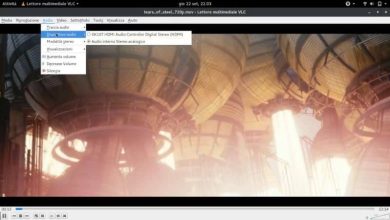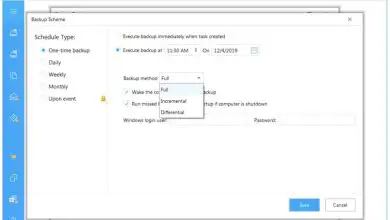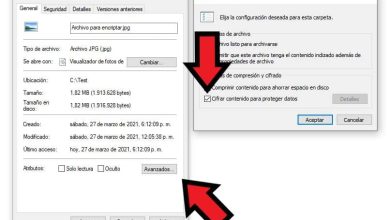Come personalizzare il tema e lo sfondo del desktop del mio PC Windows 10?
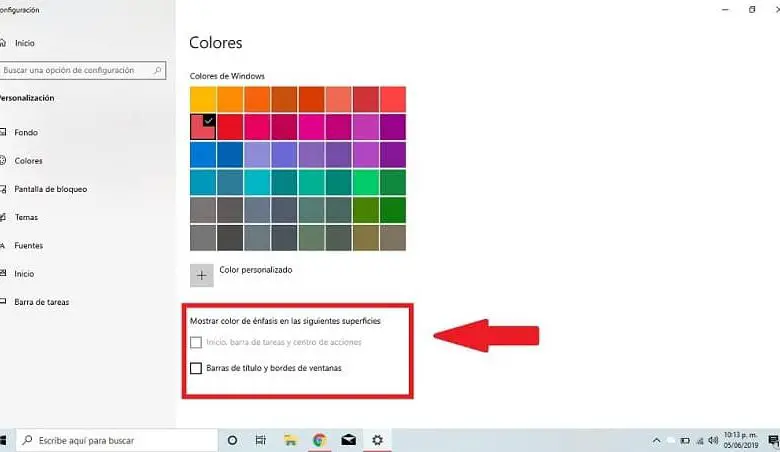
Con così tanti utenti di apparecchiature tecnologiche, la cosa naturale quando si possiede questo dispositivo, sia esso uno smartphone, un tablet o in questo caso un computer è volerlo fare più nostro. Per questo, ad ogni aggiornamento, le grandi aziende integrano piccole modifiche che ci permettono di realizzarlo. Se vuoi sapere come personalizzare il tema e lo sfondo del desktop in Windows 10, continua a leggere.
La personalizzazione del tema e dello sfondo di Windows 10 sono solo due di tutte le alternative offerte da questa versione del sistema operativo Windows di Microsoft. Questo software permette di cambiare il colore di sfondo delle cartelle, aggiungere suoni in base alle funzioni, creare il proprio sfondo o aggiungere colori per enfatizzare ecc.
Riflettori su Windows
È una funzionalità inclusa nel sistema operativo che fornisce immagini da Microsoft Bing in modo che, come utente, puoi avere una varietà di sfondi della schermata di blocco. Un vantaggio è il suo adattamento alle preferenze e, poiché viene aggiornato quotidianamente, non vedrai un’immagine due volte.
È intuitivo, quindi condivide suggerimenti e trucchi di Windows 10 in modo da poter ottenere il massimo da esso. Inoltre, analizza le applicazioni che stai scaricando e fornisce suggerimenti in base alle preferenze osservate.
Per farlo funzionare sul tuo computer, basta andare su » Impostazioni » che si trova sulla barra di avvio, nel menu selezionare » Personalizzazione » e poi » Blocca schermo «. Quando viene visualizzata la finestra a discesa, seleziona l’opzione » Windows Spotlight «.
Scopri come personalizzare il tema e lo sfondo di Windows 10
Quando si tratta di cambiare il tema, si fa riferimento al cambiamento nell’aspetto del desktop in generale, dai colori nelle vendite al design del menu. Scoprirai che fare entrambe le cose è molto semplice, quindi andiamoci in modo da poter personalizzare il tema di Windows 10 e lo sfondo del desktop.

Personalizza lo sfondo
Tutti questi passaggi vengono eseguiti all’interno della configurazione di Windows, quindi, una volta lì, seleziona » Personalizzazione » e poi » Sfondo «. Appena sotto questa opzione troverai la casella che ti permette di apportare queste modifiche. È un processo semplice come personalizzare e cambiare il colore dell’orologio in Windows 10.
Se selezioni » Immagine » puoi vedere le immagini online che sono predeterminate per apparire. Puoi anche selezionare » Sfoglia » con cui puoi scegliere una cartella con le tue immagini che vuoi che appaiano.
Inoltre, puoi semplicemente selezionare » Colore solido » se ti piace mantenere le cose semplici senza molti fronzoli. Un consiglio è di aver precedentemente scaricato diverse foto per creare una libreria di immagini.
Personalizza e crea il tuo tema con Windows 10
Una volta in » Personalizzazione » del menu di configurazione, noterai che ci sono diverse opzioni da cui devi selezionare » Temi «. Che ti porterà a una schermata che mostra come è il tuo tema attuale e dove puoi cambiare i colori, i suoni o il cursore.
Sotto la dichiarazione che dice applica un tema sarai in grado di vedere i temi predefiniti di Windows 10. Facendo clic su di essi puoi vedere quale è più adatto a te, questi cambierà tutto quanto sopra all’interno del sistema.
Crea il tuo tema in » Salva tema «. Salva il nome della tua preferenza e con questo puoi, all’interno di questa stessa selezione, regolare tutte queste opzioni in base alle tue preferenze e gusti. Questo nuovo tema apparirà ora automaticamente tra le opzioni.
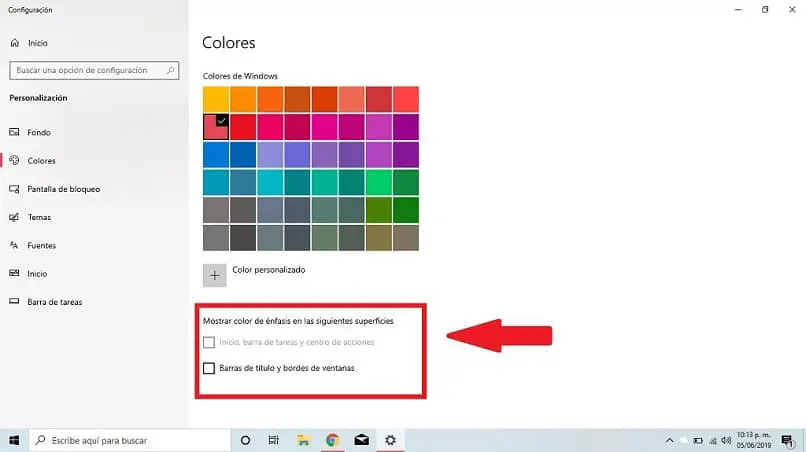
Con questo puoi personalizzare il tema e lo sfondo del desktop di Windows 10 in modo semplice e secondo te. Tuttavia, se desideri avere più opzioni, puoi scaricare temi su un sito Web esclusivo di Windows selezionando » Ottieni più temi nello Store «.
Le opzioni tra cui scegliere sono tante, basta cliccare su quella che attira la tua attenzione per vederla nel dettaglio e decidere se scaricarla.